还不会制作带箭头的直线?今天小编讲解了几何画板制作带箭头的直线的图文操作内容,下文就是关于几何画板制作带箭头的直线的教程,一起来学习吧。
经过广大版友努力,为方便大家使用,在几何画板自定义工具下给大家提供了大量的箭头工具,大家可以根据情况具体选择需要的箭头。
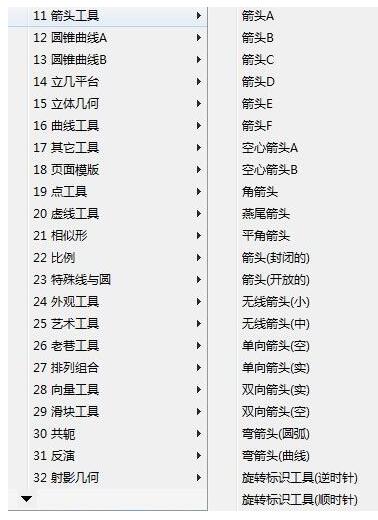
方法一、使用箭头A工具
打开几何画板,鼠标点击左侧工具箱“自定义工具”按钮,在弹出的快捷选项选择“箭头工具”——“箭头A”;
选中箭头工具以后,在空白画板上点击鼠标,作出箭头的一个端点,拖动鼠标,到适当位置再点击鼠标,作出箭头的另一端,这样就绘制出了带箭头的直线,此箭头可以自由调整位置和大小。
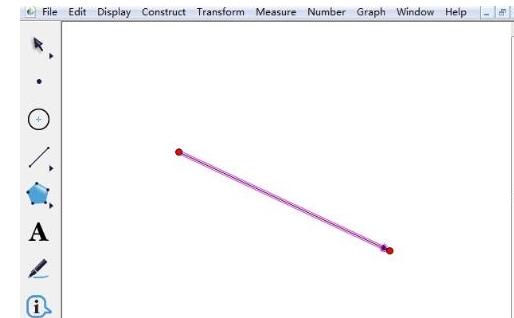
提示:在箭头工具下可以选择画箭头的工具有很多,比如箭头B、箭头C、箭头D、箭头E,这几个工具都能画出带单向箭头的直线。
方法二、使用箭头F工具
打开几何画板,鼠标点击左侧工具箱“自定义工具”按钮,在弹出的快捷选项选择“箭头工具”——“箭头F”;
选中箭头工具以后,在空白画板上点击鼠标,作出箭头的一个端点,拖动鼠标,到适当位置再点击鼠标,作出箭头的另一端,这样就绘制出了带箭头的直线,此时的直线是红色的。
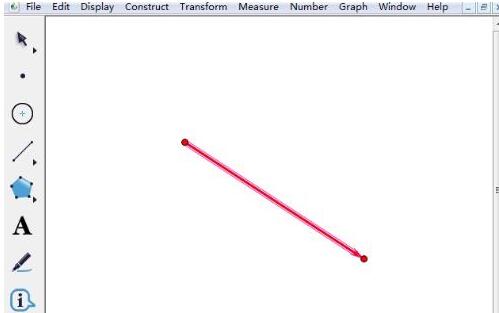
还不晓得几何画板制作带箭头的直线的相关操作朋友们,不要错过小编带来的这篇文章哦。
- 《盗贼遗产2》毒念启示位置与完成方法 以诺的启示在哪
- 《盐与献祭》多人联机方法介绍 怎么联机
- 《原神》2.6版清心采集路线整理
- 超越《原钻》!《瞬息全宇宙》成A24最赚钱影片
- “鹰眼”杰瑞米·雷纳新片曝光 饰演普利策奖记者
- 周迅陈坤电影《诗眼倦天涯》幕后纪实特辑发布
- 《原神》雷神+魈队伍搭配推荐
- 《原神》烟绯培养心得 烟绯武器与圣遗物选择推荐
- 《原神》2.7版本更新内容前瞻
- 安东尼·霍普金斯新片演弗洛伊德 聚焦其晚年生活
- 《侏罗纪世界3》发布特辑 两代卡司助力史诗终章
- 上映倒计时8天!动画电影《魔法鼠乐园》发海报
- 传记片《猫王》曝中字预告 聚焦猫王热与美国社会
- 如约而至!《哆啦A梦》2021剧场版 发布终极预告
- 《灰色人》曝人物海报 美队、高司令等主演亮相
- 《V Rising(吸血鬼崛起)》传送门位置介绍 传送门在哪
- 《V Rising(吸血鬼崛起)》地图资源分布标注
- 《V Rising(吸血鬼崛起)》洞穴位置传送图
- 《吸血鬼幸存者》0.6.1版本新增内容介绍 5月24日更新介绍
- 《原神》魈+雷主队伍配置推荐
- 《原神》火本走位与拉怪技巧教学
- 王心凌粉丝购入芒果股票为其加油 芒果超媒今日收涨超5%
- 《太阁立志传5DX》李华梅与海雷丁剧情触发条件整理 李华梅剧情怎么触发
- 《艾尔登法环》部分稀缺箭矢位置分享
- 《VRising(吸血鬼崛起)》BOSS位置及解锁物品一览
- 青云汇
- 日本名校通(日本留学学习)电脑版
- 神奇课堂电脑版
- 思科教育电脑版
- 天天学电脑版
- 91READING
- 微课天下电脑版
- 西工大体育电脑版
- 小七优教城电脑版
- 校园未来星电脑版
- 《零世代(Generation Zero)》Build2780013+24Dlcs官方中文版[俄网Пиратка 2024.06.29更新34.52G]
- 《侠盗猎车手5(Grand Theft Auto V)》V1.0.3258(1.69)+Dlcs官方中文版[俄网RGL-RIP 2024.06.27更新112.81G]
- 《防波堤抢先版(Breakwaters)》V0.9.53官方中文版[俄网Пиратка 2024.06.28更新2.1G]
- 《宇宙-影子之旅抢先版(Cosmic Cosmic A Journey Among Shadows)》V0.12官方版[俄网Пиратка 2024.06.28更新1.45G]
- 《外出一天(A Day Out)》Build14863073官方版[俄网Пиратка 2024.06.28更新10.58G]
- 《黑猫侦探-深入本质(Blacksad Under The Skin)》V20240621(74269)官方中文版[俄网GOG 2024.06.28更新12.69G]
- 《非生物因素抢先版(Abiotic Factor)》V0.8.2.10478官方中文版[俄网Пиратка 2024.06.28更新3.92G]
- 《超越善恶20周年纪念版Switch模拟器版(Beyond Good And Evil 20th)》V1.0.0+Ryujinx&Suyu官方中文版[俄网fitgirl 2024.06.28更新6.9
- 《锻造模拟器(Forge Simulator)》Build14785263官方中文版[俄网Пиратка 2024.06.28更新3.18G]
- 《恸哭机巧(Crymachina Ultimate Edition)》V1.2.0官方中文版[俄网Пиратка 2024.06.28更新6.02G]
- hoity-toity
- hokey
- hoki
- hokum
- hold
- holdall
- holder
- holding
- holding company
- holding operation
- 今天开始做恶魔(暂定)
- 守望爱情
- ╰?荭殇╮
- 涤尘
- 圣阳的仙子
- 校园里的A妹妹
- 瞬之人生
- 凌唐观音
- 逆天传说
- 蒲公英
- [BT下载][吸血鬼生活 What We Do in the Shadows 第五季][全10集][英语无字][MKV][720P/1080P][WEB-RAW 剧集 2023 美国 喜剧 打包
- [BT/网盘下载][单亲辣妈/爱上单身妈 Smilf 第一季][全08集][英语中字][MP4/MKV][720P/1080P][多版] 剧集 2017 美国 喜剧 全集
- [BT/网盘下载][单亲辣妈/爱上单身妈 Smilf 第二季][全10集][英语中字][MP4/MKV][720P/1080P][多版] 剧集 2019 美国 喜剧 全集
- [BT下载][狗队 Dog Squad 第十三季][更新至02集][英语无字][MKV][720P][片源 剧集 2024 其它 真人 追更
- [BT下载][取证:真正的犯罪现场调查 Forensics: The Real CSI 第四季][更新至01集][英语无字][MKV][1080P][片源 剧集 2024 英国 纪录 追更
- [BT下载][尼克的奇妙铁路冒险 Amazing Railway Adventures 第二季][更新至04集][英语无字][MKV][1080P][片源 剧集 2023 英国 真人 追更
- [BT下载][以爱之名:青少年矫正计划内幕揭秘 The Program 第一季][全03集][英语中字][MKV][1080P][NETFLIX 剧集 2024 美国 纪录 全集
- [BT][后宫甄嬛传][全76集][国语中字][HDTV--MKV][720P] 剧集 2011 大陆 古装 打包
- [BT下载][紫川·光明三杰][更至20集][国语中字][HD-MP4][1080P] 剧集 2024 大陆 剧情 连载
- [BT下载][谢谢你温暖我][更至09集][国语中字][HD-MP4][1080P] 剧集 2024 大陆 剧情 连载